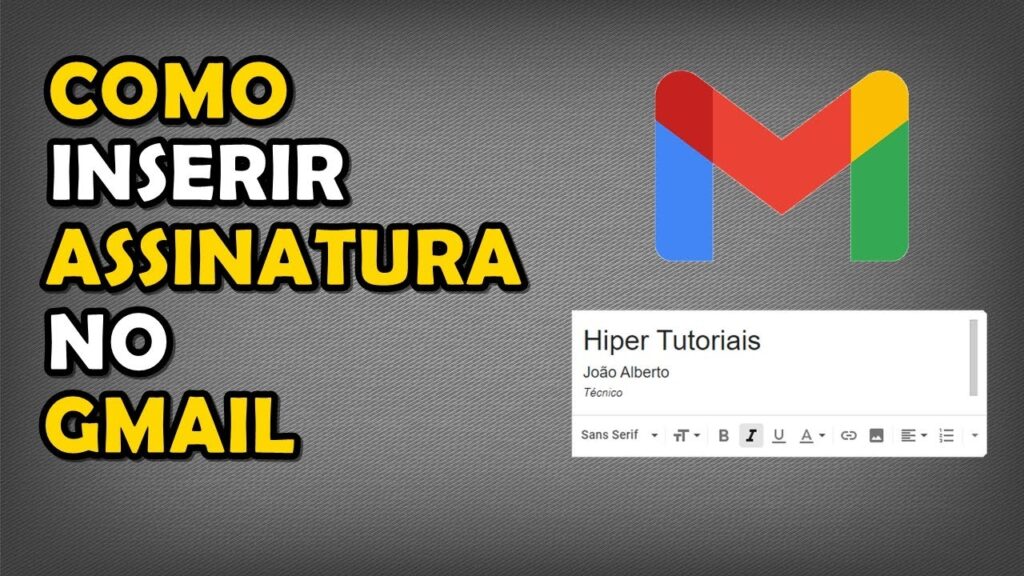
O Gmail é uma das ferramentas de e-mail mais utilizadas no mundo, tanto por usuários pessoais quanto por empresas. Uma das funcionalidades mais importantes do Gmail é a possibilidade de colocar uma assinatura personalizada no final de cada e-mail enviado. No entanto, muitas pessoas não sabem que é possível configurar várias assinaturas e alternar entre elas de acordo com a ocasião ou a finalidade do e-mail. Neste artigo, vamos mostrar como colocar assinatura no Gmail e saiba como alternar entre vários nomes para personalizar ainda mais suas mensagens.
Aprenda a colocar assinatura em todos os seus e-mails do Gmail – Tutorial completo
Neste artigo, você aprenderá como colocar uma assinatura em seus e-mails do Gmail e ainda saberá como alternar entre vários nomes. Utilizaremos formatação HTML para criar uma assinatura profissional e personalizada. Não perca mais tempo digitando sua assinatura em cada e-mail, siga nosso tutorial completo e economize tempo. Aprenda agora!
Passo a passo: Como colocar assinatura no Gmail em 2023
Se você quer deixar sua conta do Gmail mais profissional e personalizada, é importante incluir uma assinatura em seus e-mails. Neste artigo, vamos te ensinar o passo a passo para colocar uma assinatura no Gmail em 2023.
Passo 1: Acesse as configurações do Gmail
Para começar, acesse a sua conta do Gmail e clique no ícone de engrenagem no canto superior direito da tela. Em seguida, selecione a opção “Ver todas as configurações”.
Passo 2: Acesse a aba “Geral”
Na página de configurações, clique na aba “Geral”. Role a página até encontrar a seção “Assinatura” e selecione a opção “Criar uma nova assinatura”.
Passo 3: Crie sua assinatura
Agora é hora de criar a sua assinatura. Utilize a formatação HTML para personalizar o texto, incluir imagens e links. Lembre-se de colocar suas informações de contato, como nome, cargo, empresa e telefone.
Algumas das palavras-chave mais importantes para incluir em sua assinatura são:
- Nome: inclua seu nome completo para que os destinatários saibam quem está enviando o e-mail;
- Cargo: informe seu cargo na empresa para que os destinatários saibam qual é a sua posição;
- Empresa: adicione o nome da empresa para que os destinatários saibam com quem estão se comunicando;
- Telefone: inclua um número de telefone para que os destinatários possam entrar em contato com você.
Passo 4: Salve sua assinatura
Depois de criar sua assinatura, clique em “Salvar alterações” para que ela seja salva em sua conta do Gmail. A partir de agora, todas as suas mensagens de e-mail terão a sua assinatura automaticamente incluída.
Agora que você aprendeu como colocar assinatura no Gmail, experimente criar diferentes versões para alternar entre vários nomes e informações de contato.
Aprende a configurar y personalizar el deslizar del Gmail en pocos pasos
> Gmail é um dos serviços de e-mail mais populares do mundo, e uma das suas funcionalidades mais úteis é o deslizar. Com ele, você pode facilmente arquivar, excluir, marcar como lido ou adiar e-mails com um único gesto. Neste artigo, vamos mostrar como configurar e personalizar o deslizar do Gmail em apenas alguns passos simples.
Para começar, abra o seu Gmail e clique no ícone de engrenagem no canto superior direito da tela. Em seguida, selecione “Configurações”. Na guia “Geral”, role para baixo até encontrar a seção “Deslizar”. Aqui você pode escolher entre três opções: arquivar, excluir ou marcar como lido. Selecione a opção que preferir e clique em “Salvar alterações”.
Além disso, você pode personalizar o deslizar para adiar e-mails para uma data específica. Para fazer isso, vá para a guia “Labs” nas configurações do Gmail e ative a opção “Adiar”. Depois de salvar as alterações, você poderá adiar e-mails arrastando-os para a opção “Adiar” no deslizar e escolhendo a data desejada.
Por fim, é possível personalizar os gestos do deslizar. Na guia “Labs”, ative a opção “Gestos do mouse” e salve as alterações. Agora você pode personalizar os gestos para cada ação de deslizar, como clicar em “Mais” para ver mais opções.
Configurar e personalizar o deslizar do Gmail é fácil e pode tornar o gerenciamento de e-mails muito mais rápido e eficiente. Experimente essas dicas e veja como elas podem ajudar a melhorar a sua produtividade no Gmail.
Passo a passo para adicionar uma imagem de assinatura no Gmail
Uma assinatura personalizada é uma maneira fácil de adicionar informações importantes ao final dos seus e-mails. Se você deseja adicionar uma imagem de assinatura no Gmail, siga estes passos:
- Acesse sua conta do Gmail e clique no ícone de engrenagem no canto superior direito.
- Selecione “Configurações” no menu suspenso.
- Role para baixo até encontrar a seção “Assinatura”.
- Clique em “Inserir imagem” e selecione a imagem que deseja usar.
- Selecione o tamanho que deseja para a imagem e clique em “Salvar alterações”.
Pronto! Agora sua assinatura de e-mail terá uma imagem personalizada. Lembre-se de que a imagem deve estar em um servidor online para que possa ser exibida corretamente.